Annons
 Windows 7 är inte på något sätt ett nytt operativsystem. I själva verket är Windows 8 redan där ute och finns tillgängliga Prova Windows 8 i VirtualBox just nu gratisÄr du nyfiken på Windows 8, det kommande operativsystemet från Microsoft? Testa det i en virtuell maskin, just nu, gratis. Allt du behöver göra är att ladda ner den kostnadsfria ISO-filen och ... Läs mer för dem som vill prova det. Därför blev jag två gånger förvånad över att inse att det fortfarande finns några dolda verktyg i Windows 7 som jag inte visste om.
Windows 7 är inte på något sätt ett nytt operativsystem. I själva verket är Windows 8 redan där ute och finns tillgängliga Prova Windows 8 i VirtualBox just nu gratisÄr du nyfiken på Windows 8, det kommande operativsystemet från Microsoft? Testa det i en virtuell maskin, just nu, gratis. Allt du behöver göra är att ladda ner den kostnadsfria ISO-filen och ... Läs mer för dem som vill prova det. Därför blev jag två gånger förvånad över att inse att det fortfarande finns några dolda verktyg i Windows 7 som jag inte visste om.
Om du är ett allvarligt Windows-fan vet du förmodligen om dessa dolda ädelstenar, men om du bara är en vanlig person som är använder Windows 7, kanske du blir förvånad över några av de saker som är inbyggda i Windows 7 och behöver inte längre ladda ner.
Skärmklippverktyget
Det finns massor av enkla skärmdumpverktyg 3 lätta och enkla sätt att ta skärmbilder på ett snabbt tagAtt ta skärmdumpar är något som alla behöver göra en gång i taget. Det finns många verktyg för skärmdumpning där ute - några väldigt kraftfulla och kostsamma och andra lättare och billigare. Men låt oss inse det, ... Läs mer där ute, men visste du att det finns en ganska bra inbyggd i Windows? Börja helt enkelt skriva ordet "snipping" i Windows-sökningen för att hitta Skärmklippverktyget Hur man tar fantastiska skärmbilder i Windows 7I princip är det mycket enkelt att ta en skärmdump. Med rätt teknik kan du dock spara dig mycket tid och besvär och förbättra utseendet på dina skärmdumpar kraftigt. I den här artikeln ... Läs mer . Med det kan du ta fyra typer av skärmdumpar - helskärm, fönster, rektangulär eller fri form.
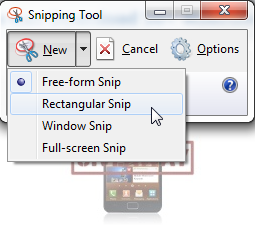
Snäppverktyget levereras komplett med en enkel bildredigerare där du kan markera saker, markera saker med olika färgpennor och e-posta din skärmdump till vänner.
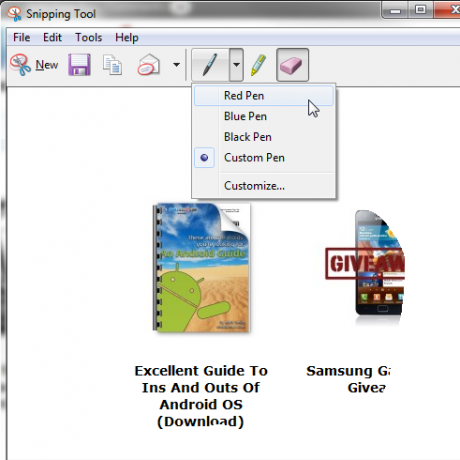
Du kan spara din skapelse som HTML, JPG, PNG eller GIF.
Klisterlappar
En annan dold Windows-överraskning - inbyggda klisterlappar. För att komma åt denna (mycket) grundfunktion börjar du skriva "klisterlappar" i Windows-sökningen.
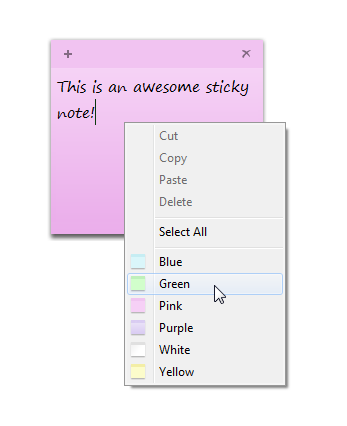
Det kanske inte är en fullständig och sofistikerad lösning som Stickies (som är min app för klisterlappar som du väljer), men det ger säkert nödvändiga grunder. Du kan skapa flera klisterlappar i olika färger och använda nästan vilken kortkommando du vill använda i Word, inklusive CTRL + ALT + L för listor, CTRL + 1,2,5 för radavstånd och mer.
Förstoringsglas
Detta är ett mycket användbart verktyg för dig som tycker att vanliga teckensnittstorlekar är för små för att bekvämt kunna läsa. En lösning är att öka upplösningen, vilket gör att allt ser dåligt ut, och den andra är att använda förstoringsglas. Börja skriva "Förstoringsglas" i Windows-sökning för att hitta det här verktyget. Om du använder den kan du välja mellan att förstora hela skärmen, använda en lins för specifika områden eller med den dockade versionen där den övre delen av skärmen blir den förstorade delen av botten del.
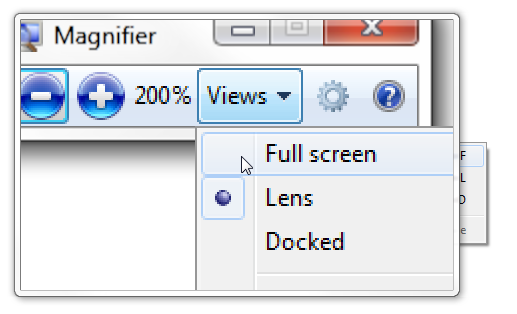
Du kan välja hur stor förstoringsgrad du får och hur den ändras när du klickar på + eller -. Du kan också använda förstoringsglaset för att invertera alla dina skärmfärger för en avslappnad vit-till-svart upplevelse.
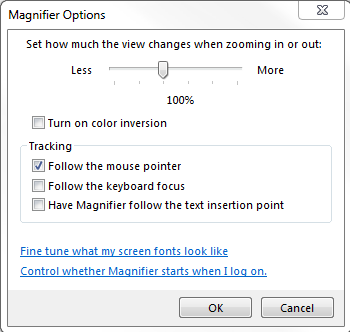
Ljudinspelare
Det finns många verktyg som finns där som kan spela in, redigera och konvertera ljud till flera format. Ljudinspelaren är inte en av dem. Börja skriva "post" i Windows-sökning för att hitta det här verktyget, som du kan använda för att spela in enkla WMA-filer, och det är det.
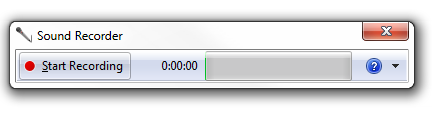
Om du inte har installerat någonting och bara behöver göra en enkel inspelning kan du starta det lilla verktyget och göra det inom några sekunder. Klick "Börja spela in”Och spela in ditt ljud. När du klickar på “Sluta inspelningen ”, det öppnar automatiskt en sparande dialog och låter dig spara din skapelse som WMA. Om du vill kan du senare konvertera den här filen till andra format med ett annat program.
Fjärrhjälp
Behöver du ofta hjälpa någon annan att använda ett fjärrkontrollprogram? Eller behöver du ibland lite hjälp själv? Det finns några mycket populära program som gör det och gör det bra, men det finns också en inbyggd fjärrhjälpslösning i Windows 7. Börja skriva "fjärrkontroll" i Windows-sökning och starta "Windows Remote Assistance". Du blir ombedd att välja om du ger eller får hjälp.
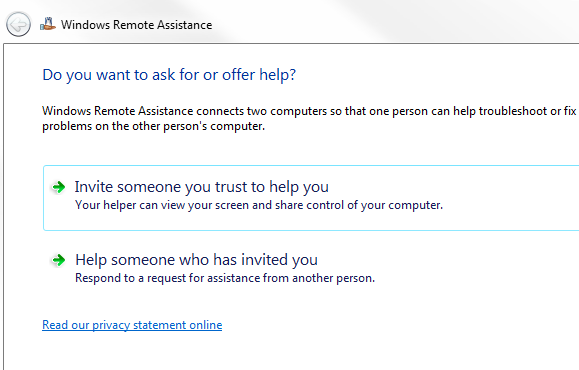
Om du behöver hjälp kan du välja mellan att skapa en inbjudningsfil som du kan skicka till din hjälper tillsammans med ett lösenord eller använder Easy Connect, som bara byter lösenord men det fungerar inte alltid.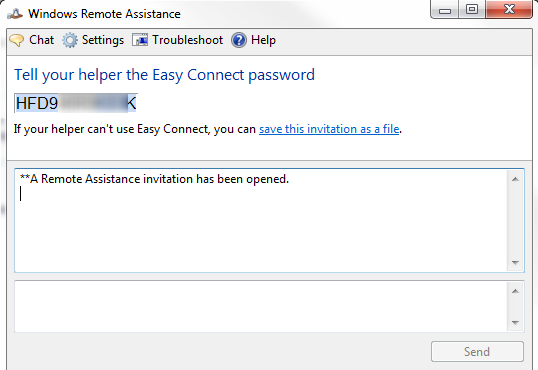
Du kan också chatta med din hjälpare / helpee och konfigurera hur mycket bandbredd programmet kommer att använda, bland annat.
Problem Steginspelare
Om det inte räcker med fjärrhjälp kan du använda Windows: s problemstegsinspelare. Detta verktyg registrerar allt du gör och skapar en MHT-fil komplett med skärmdumpar (till och med flera skärmar) och en beskrivning av varje steg du har gjort. Du kan också lägga till kommentarer till varje steg. För att köra det skriver du "psr" i Windows-sökning.
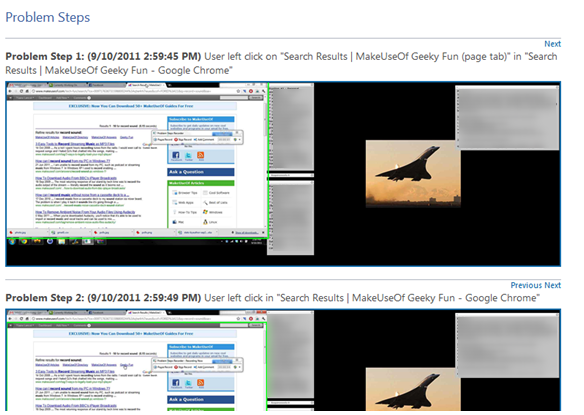
När du har spelat in stegen sparas programmet automatiskt som en ZIP-fil som innehåller en MHT-fil.
Verktyg för borttagning av skadlig programvara
Den här är något mer känd och är ett bra verktyg att använda utöver andra antivirusprogram. Om ditt vanliga program inte upptäcker något, eller om du råkar ha något annat installerat, tillhandahåller Windows ett eget skadligt verktyg för borttagning av programvara. Skriv "mrt" i Windows-sökning för att hitta det.
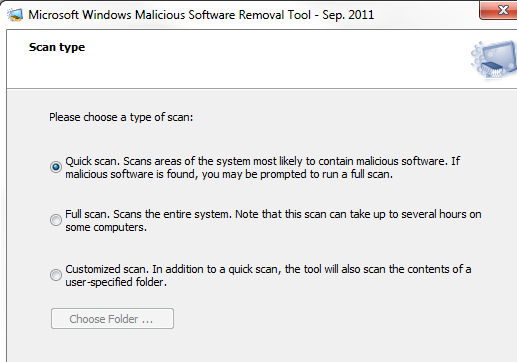
Du kan välja mellan en snabb skanning, en fullständig skanning och en anpassad skanning, och MRT skannar din dator och ger dig en rapport om dess resultat.
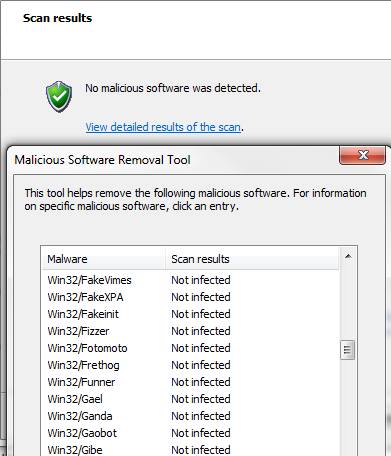
Verktyget söker bara efter en något begränsad lista med skadlig programvara, så det kan inte ersätta ett antivirus, men du kan använda det för extra säkerhet, och det ger också länkar till ytterligare läsning om varje skadlig programvara på lista.
Skiva bildbrännare
Detta är mer en bonus än ett doldt verktyg, men det kan fortfarande vara ganska användbart. Om du har ISO-filer du behöver bränna och du inte har någon annan bränningsprogramvara installerad öppnar du Windows Disc Image Burner genom att dubbelklicka på den.
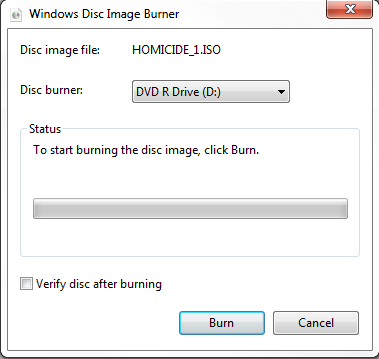
Du kan använda det här enkla verktyget för att bränna skivbilden, och det är det ganska mycket. Om du har associerat ISO-filer med ett annat program kan du få åtkomst till skivavbildningen genom att högerklicka på filen och välja "Öppna med…”Och klicka på Windows Disc Image Burner.
Slutsats
Om du redan visste om alla dessa verktyg ska du inte skjuta upp, till och med en påminnelse om något du redan vet kan vara ganska användbart ibland. Vissa av dessa verktyg kan vara ganska användbara, särskilt på en ny maskin där du fortfarande inte har installerat något, men inte bara då. Om några av dessa var nya för dig - välkommen till den hemliga Windows 7-verktygsklubben!
Känner du till några mer intressanta dolda verktyg i Windows 7? Dela dem i kommentarerna!
Bildkredit: Shutterstock
Yaara (@ylancet) är frilansförfattare, teknisk bloggare och chokladälskare, som också är en biolog och en heltids nörd.


